Færa, bæta við, eyða og númera síður InDesign CS5

Pages spjaldið í InDesign Creative Suite 5 gerir þér kleift að velja, færa, bæta við, eyða, númera og afrita síður í InDesign útgáfu.
Í Photoshop CS6 er efnismeðvituð stærðarstærð flottur myndstærðareiginleiki, einnig þekktur sem saumaskurður . Þessi aðferð við stærðarstærð gerir þér kleift að breyta stærð og móta myndirnar þínar án þess að ofbjaga innihald og samsetningu þessara mynda. Það varðveitir líka myndgæði mun betur en hefðbundnar umbreytingar.
Þó að nákvæmlega hvernig reikniritið virkar sé tæknilega flókið skaltu ekki hafa áhyggjur. Það er frekar einfalt í notkun. Svona á að beita efnisvitaðri mælikvarða:
Veldu lag sem þú vilt á Layers spjaldið. Ef þú vilt einangra mælikvarðana í val á laginu skaltu velja það núna.
Efnismeðvituð stigstærð virkar ekki á aðlögunarlögum, lagagrímum, einstökum rásum eða snjöllum hlutum. Ef þú ert að skala bakgrunnslag skaltu velja Veldu → Allt.
Veldu Edit→ Content-Aware Scale.
Tilgreindu valkostina þína á Valkostastikunni sem hér segir:
Tilvísunarpunktur: Smelltu á ferning í reitnum við viðmiðunarpunkt til að tilgreina áspunktinn. Sjálfgefin staðsetning er miðstöðin.
Notaðu hlutfallslega staðsetningu fyrir viðmiðunarpunkt (tákn þríhyrninga): Veldu þennan valkost til að tilgreina nýja áspunktinn í tengslum við núverandi staðsetningu hans.
Magn: Þessi valkostur tilgreinir hlutfall efnis-meðvitaðrar mælingar og venjulegrar stærðar. Til að lágmarka röskun skaltu tilgreina Þröskuldsupphæðina þína. Byrjaðu á hærra hlutfalli og stilltu síðan í samræmi við það, ef þörf krefur.
Vernda: Þú getur tilnefnt svæði sem þú vilt vernda gegn skalast með því að velja þau og vista þau sem alfarásir. Ef þú ert með alfarás skaltu velja hana úr þessari undirvalmynd.
Verndaðu húðlit (mannartákn): Veldu þennan valmöguleika til að koma í veg fyrir að húðlitir skekkist við skala.
Smelltu og dragðu eitt af handföngum mælikvarðakassans sem umlykur lagið þitt eða val til að breyta stærð myndarinnar.
Þú getur stækkað (gera myndina þína stærri) eða minnka (gera myndina minni). Þú getur líka notað tölureitina Lárétta og Lóðrétta mælikvarða á Valkostastikunni. Veldu Halda stærðarhlutfalli til að halda mælikvarðanum í réttu hlutfalli (keðjutákn).
Þegar þú hefur lokið við mælinguna skaltu tvísmella inni í mælikvarðareitnum eða ýta á Enter (Return á Mac) á lyklaborðinu þínu.
Sjáið þið muninn á stærð lags breytt með Content-Aware Scale og lags sem er breytt með Free Transform? Athugaðu hvernig það er minni röskun með fyrstu aðferðinni.
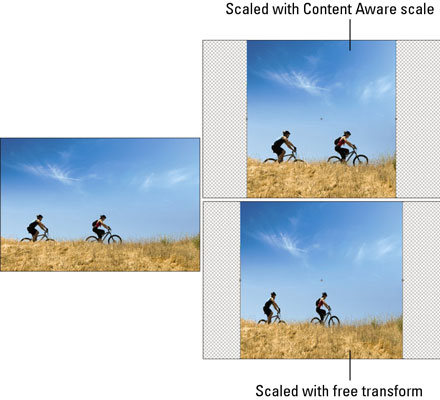
Inneign: ©iStockphoto.com/alynst Mynd #11082865
Pages spjaldið í InDesign Creative Suite 5 gerir þér kleift að velja, færa, bæta við, eyða, númera og afrita síður í InDesign útgáfu.
Leitarvélagögn geta verið mjög hjálpleg við að leiðbeina markaðsaðferðum þínum. Notaðu þessa handbók til að finna út hvernig á að nota þessi gögn í Adobe Analytics.
Rétt eins og í Adobe Illustrator, bjóða Photoshop teikniborð möguleika á að byggja upp aðskildar síður eða skjái í einu skjali. Þetta getur verið sérstaklega gagnlegt ef þú ert að smíða skjái fyrir farsímaforrit eða lítinn bækling.
Lærðu hvernig á að beita gagnsæi á SVG grafík í Illustrator. Kannaðu hvernig á að gefa út SVG með gagnsæjum bakgrunni og beita gagnsæisáhrifum.
Eftir að þú hefur flutt myndirnar þínar inn í Adobe XD hefurðu ekki mikla stjórn á klippingum, en þú getur breytt stærð og snúið myndum alveg eins og þú myndir gera í öðrum formum. Þú getur líka auðveldlega snúið hornin á innfluttri mynd með því að nota horngræjurnar. Maskaðu myndirnar þínar með því að skilgreina lokað form […]
Þegar þú ert með texta í Adobe XD verkefninu þínu geturðu byrjað að breyta textaeiginleikum. Þessir eiginleikar fela í sér leturfjölskyldu, leturstærð, leturþyngd, jöfnun, stafabil (kering og rakning), línubil (frama), Fylling, Border (strok), Skuggi (fallskuggi) og Bakgrunnsþoka. Svo skulum endurskoða hvernig þessar eignir eru notaðar. Um læsileika og leturgerð […]
Mörg verkfæranna sem þú finnur á InDesign Tools spjaldinu eru notuð til að teikna línur og form á síðu, svo þú hefur nokkrar mismunandi leiðir til að búa til áhugaverðar teikningar fyrir ritin þín. Þú getur búið til allt frá grunnformum til flókinna teikninga inni í InDesign, í stað þess að þurfa að nota teikniforrit eins og […]
Að pakka inn texta í Adobe Illustrator CC er ekki alveg það sama og að pakka inn gjöf – það er auðveldara! Textabrot þvingar texta til að vefja utan um grafík, eins og sýnt er á þessari mynd. Þessi eiginleiki getur bætt smá sköpunargáfu við hvaða verk sem er. Myndin neyðir textann til að vefja utan um hann. Fyrst skaltu búa til […]
Þegar þú hannar í Adobe Illustrator CC þarftu oft að lögun sé í nákvæmri stærð (til dæmis 2 x 3 tommur). Eftir að þú hefur búið til form er besta leiðin til að breyta stærð þess í nákvæmar mælingar að nota Transform spjaldið, sýnt á þessari mynd. Láttu hlutinn velja og veldu síðan Gluggi→ Umbreyta í […]
Þú getur notað InDesign til að búa til og breyta grafík QR kóða. QR kóðar eru strikamerki sem geta geymt upplýsingar eins og orð, tölur, vefslóðir eða annars konar gögn. Notandinn skannar QR kóðann með myndavélinni sinni og hugbúnaði á tæki, svo sem snjallsíma, og hugbúnaðurinn notar […]







